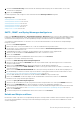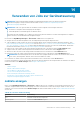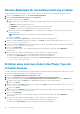Users Guide
Table Of Contents
- Dell EMC OpenManage Enterprise Version 3.4.1 User's Guide
- Tabellen
- Informationen zu Dell EMC OpenManage Enterprise
- Sicherheitsfunktionen in OpenManage Enterprise
- Installieren von OpenManage Enterprise
- Installationsvoraussetzungen und Mindestanforderungen
- OpenManage Enterprise auf VMware vSphere bereitstellen
- OpenManage Enterprise auf Hyper-V 2012 R2 und früheren Hosts bereitstellen
- Open Manage Enterprise auf einem Hyper-V 2016-Host bereitstellen
- Open Manage Enterprise auf einem Hyper-V 2019-Host bereitstellen
- Bereitstellen von OpenManage Enterprise mithilfe der Kernel-Based Virtual Machine
- Programmgesteuertes Bereitstellen von OpenManage Enterprise
- Einstieg in OpenManage Enterprise
- Bei OpenManage Enterprise anmelden
- OpenManage Enterprise mithilfe der textbasierten Benutzeroberfläche konfigurieren
- OpenManage Enterprise konfigurieren
- Empfohlene Skalierbarkeit und Leistungseinstellungen für eine optimale Nutzung von OpenManage Enterprise
- Unterstützte Protokolle und Schnittstellen in OpenManage Enterprise
- Links zu Anwendungsfällen für unterstützte Protokolle und Schnittstellen in OpenManage Enterprise
- Übersicht über die grafische Benutzeroberfläche von OpenManage Enterprise
- OpenManage Enterprise Startportal
- Verwalten von Geräten
- Geräte in Gruppen organisieren
- Statische Gerätegruppe erstellen oder löschen
- Abfragegerätegruppe erstellen oder bearbeiten
- Hinzufügen oder Bearbeiten von Geräten in einer statischen untergeordneten Gruppe
- Untergeordnete Gruppen von statischen oder abfragedynamischen Gruppen umbenennen
- Statische oder Abfragegruppe klonen
- Geräte zu einer neuen Gruppe hinzufügen
- Geräte zu einer vorhandenen Gruppe hinzufügen
- Geräte aus OpenManage Enterprise löschen
- Geräte aus OpenManage Enterprise ausschließen
- Aktualisieren der Geräte-Firmware und -Treiber mithilfe von Baselines
- Rollback der Firmware-Version eines einzelnen Geräts durchführen
- Den Gerätebestand aktualisieren
- Gerätestatus aktualisieren
- Einzelnen Gerätebestand exportieren
- Geräteliste
- Durchführen weiterer Aktionen für Gehäuse und Server
- Hardware-Informationen für das MX7000-Gehäuse
- Alle oder ausgewählte Daten exportieren
- Anzeigen und Konfigurieren der Geräte
- Management-Anwendung iDRAC eines Geräts starten
- Virtuelle Konsole starten
- Geräte in Gruppen organisieren
- Verwalten der Geräte-Firmware und -Treiber
- Device-Konfigurationsvorlagen verwalten
- So erstellen Sie eine Vorlage aus einem Referenzgerät
- Vorlage durch Importieren einer Vorlagendatei erstellen
- Vorlageninformationen anzeigen
- Bearbeiten einer Servervorlage
- Bearbeiten einer Gehäusevorlage
- Bearbeiten einer EAA-Vorlage
- Netzwerkeigenschaften bearbeiten
- Geräte-Vorlagen bereitstellen
- Bereitstellen von EAA-Vorlagen
- Vorlagen klonen
- Automatische Bereitstellung der Konfiguration auf noch zu ermittelndem Server oder Gehäuse
- Automatische Bereitstellungsziele erstellen
- Automatische Bereitstellungsziele löschen
- Exportieren der Details von automatischen Bereitstellungzielen in verschiedene Formate
- Übersicht über statusfreie Bereitstellung
- Netzwerke definieren
- Ein konfiguriertes Netzwerk bearbeiten und löschen
- Exportieren von VLAN-Definitionen
- Importieren von Netzwerkdefinitionen
- Profile verwalten
- Verwalten der Device-Konfigurations-Compliance
- Überwachung der Gerätewarnungen
- Ereignisprotokolle anzeigen
- Warnung bestätigen
- Warnungen nicht bestätigen
- Warnungen ignorieren
- Warnungen löschen
- Archivierte Warnungen anzeigen
- Archivierte Warnungen herunterladen
- Warnungsrichtlinien
- Warnungsdefinitionen
- Auditprotokolle verwalten
- Verwenden von Jobs zur Gerätesteuerung
- Jobliste anzeigen
- Einzelne Jobinformationen anzeigen
- Job zum Blinken von Geräte-LEDs erstellen
- Job zur Stromverwaltung der Geräte erstellen
- Remote-Befehlsjob für die Geräteverwaltung erstellen
- Erstellen eines Jobs zum Ändern des Plugin-Typs der virtuellen Konsole
- Zielgeräte und Zielgerätegruppen auswählen
- Ermitteln von Geräten für die Überwachung oder Verwaltung
- Automatisches Ermitteln von Servern mithilfe der Server-initiierten Ermittlungsfunktion
- Geräteermittlungsjob erstellen
- Protokoll-Supportmatrix für die Ermittlung von Geräten
- Jobdetails der Geräteermittlung anzeigen
- Geräteermittlungsjob bearbeiten
- Geräteermittlungsjob ausführen
- Geräteermittlungsjob stoppen
- Mehrere Geräte durch das Importieren aus der .csv-Datei festlegen
- Globales Ausschließen von Geräten
- Ermittlungsmodus für die Erstellung eines Server-Ermittlungsjobs festlegen
- Erstellen eines benutzerdefinierten Geräteerkennungs-Job-Protokolls für Server – Zusätzliche Einstellungen für Ermittlungsprotokolle
- Ermittlungsmodus für die Erstellung eines Gehäuse-Ermittlungsjobs festlegen
- Erstellen eines benutzerdefinierten Protokolls zum Geräteermittlungs-Job für Gehäuse – Zusätzliche Einstellungen für Ermittlungsprotokolle
- Ermittlungsmodus für die Erstellung eines Dell Storage-Ermittlungsjobs festlegen
- Ermittlungsmodus für die Erstellung eines Netzwerk-Switch-Ermittlungsjobs festlegen
- Erstellen eines benutzerdefinierten Geräteermittlungsjobprotokolls für HTTPS-Speichergeräte – Zusätzliche Einstellungen für Ermittlungsprotokolle
- Benutzerdefiniertes Geräteermittlungsjobprotokoll für SNMP-Geräte erstellen
- Ermittlungsmodus für die Erstellung eines MEHRFACHEN Protokoll-Ermittlungsjobs festlegen
- Geräteermittlungsjob löschen
- Verwalten von Geräteinventar
- Verwalten der Gerätegewährleistung
- Berichte
- Verwalten von MIB-Dateien
- Verwalten von OpenManage Enterprise-Geräteeinstellungen
- OpenManage Enterprise-Netzwerkeinstellungen konfigurieren
- Verwalten von OpenManage Enterprise-Benutzern
- Aktivieren von OpenManage Enterprise-Benutzern
- Deaktivieren von OpenManage Enterprise-Benutzern
- Löschen von OpenManage Enterprise-Benutzern
- Löschen von Verzeichnisdiensten
- Beenden von Benutzersitzungen
- Rollenbasierte OpenManage Enterprise-Benutzerberechtigungen
- Hinzufügen und Bearbeiten von OpenManage Enterprise-Benutzern
- Bearbeiten der OpenManage Enterprise-Benutzereigenschaften
- Integration von Verzeichnisdiensten in OpenManage Enterprise
- Einstellen der Sicherheitseigenschaften für die Anmeldung
- Sicherheitszertifikate
- Verwalten der Konsolen-Voreinstellungen
- Anpassen der Warnungsanzeige
- Verwalten von eingehenden Warnungen
- Einstellen der SNMP-Anmeldeinformationen
- Verwalten von Serviceeinstellungen
- Überprüfen und Aktualisieren der Version von OpenManage Enterprise und der verfügbaren Plug-ins
- Befehle und Skripts ausführen
- OpenManage Mobile-Einstellungen
- Aktivieren oder Deaktivieren von Warnbenachrichtigungen für OpenManage Mobile
- Aktivieren oder Deaktivieren von OpenManage Mobile-Abonnenten
- Löschen eines OpenManage Mobile-Abonnenten
- Anzeigen des Status des Warnungs-Benachrichtigungs-Dienstes
- Status des Benachrichtigungsdiensts
- Anzeigen von Informationen zu OpenManage Mobile-Abonnenten
- Informationen über OpenManage Mobile-Abonnenten
- Fehlerbehebung bei OpenManage Mobile
- Andere Referenzen und Feldbeschreibungen
- Zeitplan-Referenz
- Feld-Definitionen Firmware-Baseline
- Felddefinitionen für die Jobplanung
- Warnungskategorien nach EEMI-Verlagerung
- Token-Ersetzung in Remote-Skripts und Warnmeldungsrichtlinien
- Kundendienst-Debugging-Workflow
- FSD-Funktion entsperren
- Eine signierte FSD-DAT.ini-Datei installieren oder bewilligen
- FSD aufrufen
- FSD deaktivieren
- Felddefinitionen Katalogverwaltung
- Firmware/Treiber-Compliance-Baseline-Berichte – „falsch“-konforme Geräte
- Generische Benennungskonvention für Dell EMC PowerEdge-Server
9. Im Abschnitt Zusammenfassung werden die Details der Warnungsrichtlinie angezeigt, die Sie definiert haben. Lesen Sie die
Informationen sorgfältig durch.
10. Klicken Sie auf Fertigstellen.
Die Warnungsrichtlinie wurde erfolgreich erstellt und wird im Abschnitt Warnungsrichtlinien aufgeführt.
Zugehörige Tasks
Warnungsrichtlinien löschen auf Seite 103
Warnungsrichtlinien deaktivieren auf Seite 103
Warnungsrichtlinien aktivieren auf Seite 102
Warnungsrichtlinien bearbeiten auf Seite 102
Warnungsrichtlinien erstellen auf Seite 99
Auditprotokolle verwalten auf Seite 105
SMTP-, SNMP- und Syslog-Warnungen konfigurieren
Indem Sie auf OpenManage Enterprise > Anwendungseinstellungen > Warnungen klicken, können Sie die E-Mail-Adresse (SMTP)
konfigurieren, die Systemwarnungen, SNMP-Warnungs-Weiterleitungsziele und die Syslog-Weiterleitungseigenschaften empfängt. Zum
Verwalten dieser Einstellungen müssen Sie über OpenManage Enterprise-Anmeldeinformationen auf Administratorebene verfügen.
So konfigurieren und authentifizieren Sie den SMTP-Server, der die E-Mail-Kommunikation zwischen Benutzern und OpenManage
Enterprise verwaltet:
1. Erweitern Sie E- Mail-Konfiguration.
2. Geben Sie die SMTP-Server-Netzwerkadresse ein, von der aus E-Mail-Nachrichten gesendet werden.
3. Um den SMTP-Server zu authentifizieren, aktivieren Sie die Kontrollkästchen Authentifizierung aktivieren und geben Sie dann den
Benutzernamen und das Kennwort ein.
4. Standardmäßig ist die SMPT-Portnummer, auf den zugegriffen wird, 25. Bearbeiten Sie dies gegebenenfalls.
5. Aktivieren Sie das Kontrollkästchen SSL verwenden, um Ihre SMTP-Transaktion zu sichern.
6. Klicken Sie auf Anwenden.
7. Um die Einstellungen auf die Standardattribute zurückzusetzen, klicken Sie auf Verwerfen.
So konfigurieren Sie die SNMP-Warnungsweiterleitung:
1. Erweitern Sie SNMP-Warnungs-Weiterleitungskonfiguration.
2. Aktivieren Sie das Kontrollkästchen AKTIVIERT, damit die entsprechenden SNMP-Traps Warnungen im Fall von vordefinierten
Ereignisse senden können.
3. Geben Sie im Feld ZIELADRESSE die IP-Adresse des Zielgeräts ein, das die Warnung empfangen soll.
4. Wählen Sie im Drop-Down-Menü SNMP-VERSION den SNMP-Versionstyp aus. Aktuell werden nur SNMP-V1- und SNMP-V2-
Versionen unterstützt.
5. Geben Sie im Feld COMMUNITIYZEICHENFOLGE die Communityzeichenfolge des Geräts ein, das die Warnung empfangen soll.
6. Die standardmäßige Portnummer für SNMP-Traps=162. Bearbeiten Sie dies gegebenenfalls. Informationen dazu finden Sie unter
Unterstützte Protokolle und Schnittstellen in OpenManage Enterprise auf Seite 29.
7. Um eine SNMP-Meldung zu testen, klicken Sie auf die Schaltfläche Senden des entsprechenden Traps.
8. Klicken Sie auf Anwenden. Um die Einstellungen auf die Standardattribute zurückzusetzen, klicken Sie auf Verwerfen.
So aktualisieren Sie die Syslog-Weiterleitungskonfiguration:
1. Erweitern Sie Syslog-Weiterleitungskonfiguration.
2. Aktivieren Sie das Kontrollkästchen, um die Syslog-Funktion auf dem entsprechenden Server in der Spalte SERVER zu aktivieren.
3. Geben Sie im Feld ZIELADRESSE die IP-Adresse des Geräts ein, das die Syslog-Meldungen empfangen soll.
4. Die standardmäßige Portnummer mittels UPD=514. Bearbeiten Sie dies bei Bedarf durch Eingabe in das Feld oder Auswahl aus dem
Feld. Informationen dazu finden Sie unter Unterstützte Protokolle und Schnittstellen in OpenManage Enterprise auf Seite 29.
5. Klicken Sie auf Anwenden.
6. Um die Einstellungen auf die Standardattribute zurückzusetzen, klicken Sie auf Verwerfen.
Befehle und Skripts ausführen
Bei Erhalt eines SNMP-Traps können Sie auf OpenManage Enterprise ein Skript ausführen. Dadurch wird eine Richtlinie eingerichtet, die
ein Ticket auf Ihrem Drittanbieter-Ticketing-System für die Warnungsverwaltung öffnet. Sie können nur bis zu vier Remote-Befehle
erstellen und speichern.
Überwachung der Gerätewarnungen
101